Comment obtenir des colonnes de largeur égale dans une table Google Docs
Lorsque vous ajoutez un tableau à Google Documents pour la première fois, il est possible que vous soyez satisfait du nombre de colonnes, de lignes et de l'aspect général de ce tableau. Mais il est tout aussi probable que vous n'aimerez pas quelque chose à quoi il ressemble, et vous finissez par formater et personnaliser l'apparence du tableau jusqu'à ce que vous en soyez satisfait.
l'une des options de mise en forme que vous pourriez faire est de redimensionner les colonnes en fonction des données qu'elles contiennent. Mais après avoir fait cela, vous pourriez décider que vous aimeriez mieux le tableau si chaque colonne était de la même taille. Plutôt que d'essayer de faire en sorte que cela se produise manuellement, vous pouvez profiter d'une option dans Google Docs qui vous aidera à rendre toutes vos colonnes de la même largeur.
Comment faire pour que les colonnes du tableau Google Docs aient la même largeur
Les étapes de cet article ont été effectuées dans la version de bureau du navigateur Web Google Chrome. Ce guide suppose que vous disposez d'un document qui contient déjà un tableau, mais que les colonnes du tableau n'ont pas la même largeur. Nous utiliserons une option dans Google Docs qui peut distribuer la largeur du tableau afin que chaque colonne ait la même taille. Si votre document n'a pas encore de tableau, vous pouvez lire ce guide sur la création de tableaux Google Docs pour voir comment en ajouter un dans votre document.
Étape 1: Ouvrez le fichier Google Docs dans votre Google Drive qui contient le tableau pour lequel vous souhaitez que toutes vos colonnes aient la même largeur.
Étape 2: cliquez quelque part à l'intérieur d'une des cellules du tableau.

Étape 3: cliquez avec le bouton droit dans la cellule sélectionnée, puis choisissez l'option Distribuer les colonnes .
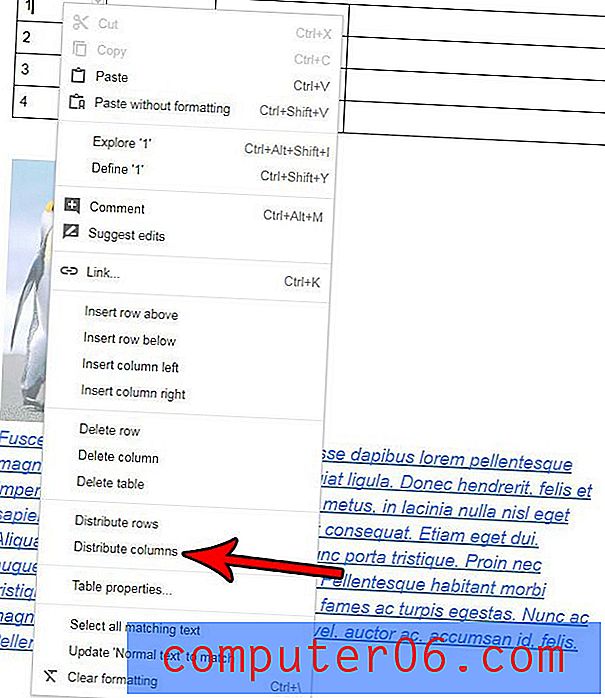
Alternativement, après avoir cliqué à l'intérieur de l'une des cellules du tableau, choisissez l'option Format en haut de la fenêtre, sélectionnez l'option Tableau, puis cliquez sur l'option Répartir les colonnes dans ce menu.
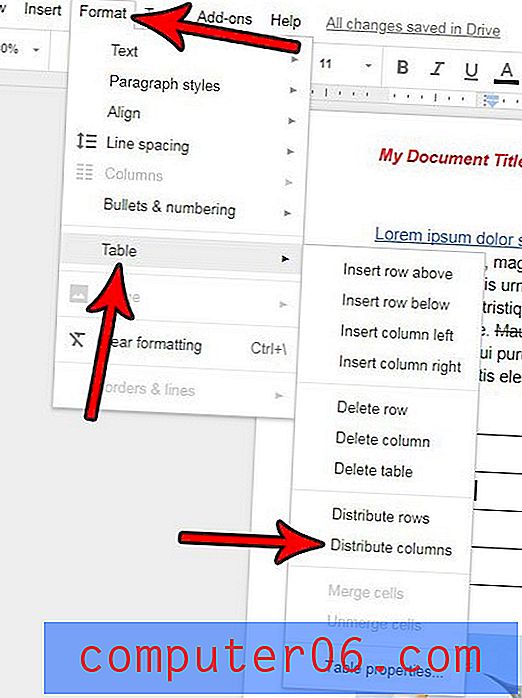
Préférez-vous que les données de vos cellules soient alignées au bas du milieu de la cellule? Découvrez comment modifier l'alignement vertical des cellules d'un tableau dans Google Documents et rendre votre tableau un peu plus agréable.



